
Mündəricat:
- Addım 1: Keçid Ön Ayarlarını və Finder Tətbiqini Yükləyin
- Addım 2: Finder Tətbiqində
- Addım 3: Sıkıştırılmamış Qovluq
- Addım 4: Keçidlər Qovluğunu kopyalayın
- Addım 5: Ev sekmesi
- Addım 6: Filmlər Qovluğuna Ana Səhifə
- Addım 7: Hərəkət Şablonları Qovluğu
- Addım 8: Keçidlər Qovluğu
- Addım 9: Yeni Keçidləri Keçidlər Qovluğuna yapışdırın
- Addım 10: Yeni Final Cut Pro X Keçidləri Quraşdırılır
- Müəllif John Day [email protected].
- Public 2024-01-30 07:47.
- Son dəyişdirildi 2025-01-23 12:54.
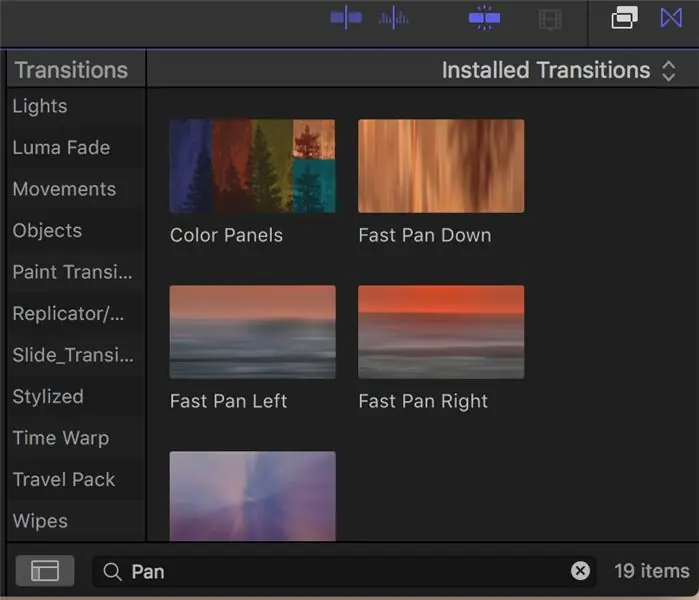
TƏLƏBLƏR:
- Apple Kompüter / Laptop
- Final Cut Pro X quraşdırılıb
- İstədiyiniz Final Cut Pro X keçid hazırlıqlarını yükləmək üçün brauzer
Addım 1: Keçid Ön Ayarlarını və Finder Tətbiqini Yükləyin
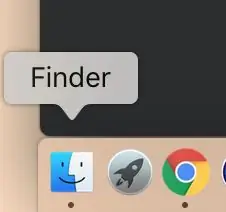
İstədiyiniz Google Cut, Safari, Firefox və s. İstədiyiniz Final Cut Pro X brauzerini brauzerinizdən yüklədikdən sonra 'Finder' tətbiqini açın.
Addım 2: Finder Tətbiqində
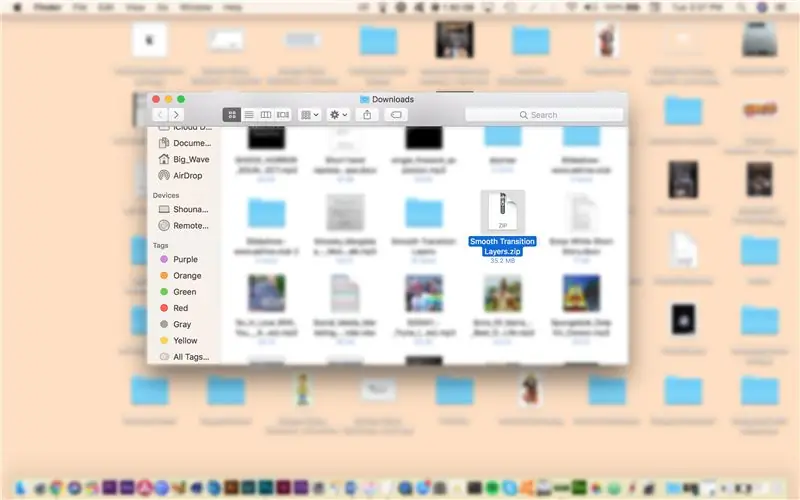
Finder tətbiqinə daxil olduqdan sonra. 'Finder' pəncərənizin solunda əlfəcinlənməli olan 'Yükləmələr' qovluğuna gedin. 'Yükləmələr' qovluğuna daxil olduqdan sonra, istədiyiniz keçid hazırlığını tapana qədər yuxarı və ya aşağıya fırladın. Nümunə görüntüdə göstərildiyi kimi çox güman ki, sıxılmış bir faylda olacaq. Fayl.zip faylıdır.. Rar və ya hər hansı digər sıxılmış format ola bilər, buna görə də müvafiq dekompressiya proqramının yükləndiyinə əmin olun.
Addım 3: Sıkıştırılmamış Qovluq
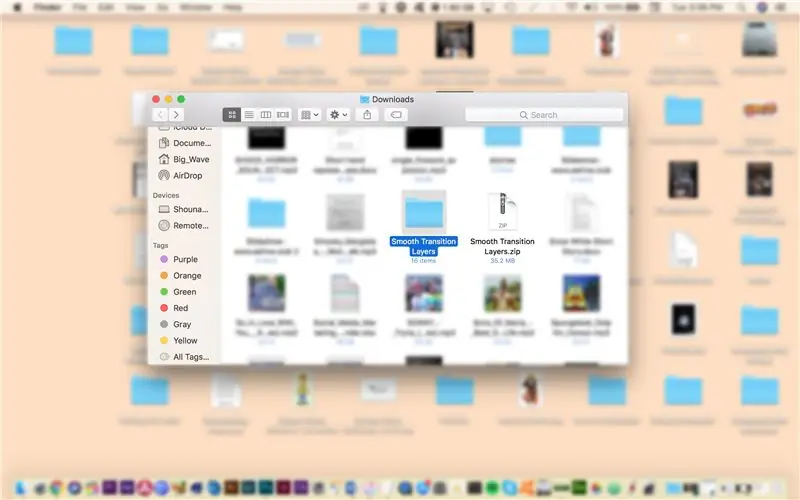
Sıxılmış faylı iki dəfə vurun (.zip,.rar və s.). Sıkıştırılmamış bir qovluq nümunə şəkildə göstərildiyi kimi görünməlidir.
Addım 4: Keçidlər Qovluğunu kopyalayın
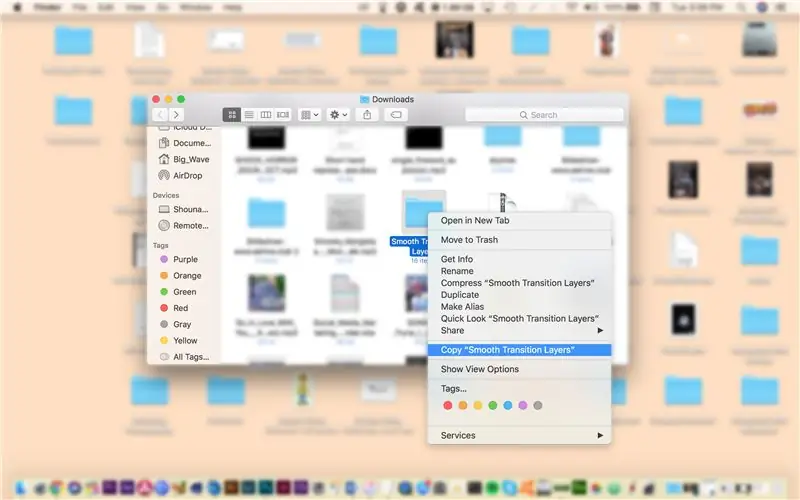
Keçidlər qovluğuna sağ vurun. Açılan bir menyu görünməlidir. Qovluğu panoya "Kopyala" üçün aşağı diyirləyin. Sonra qovluğu kompüterinizin başqa bir yerində başqa bir qovluğa yapışdıracağıq.
Addım 5: Ev sekmesi
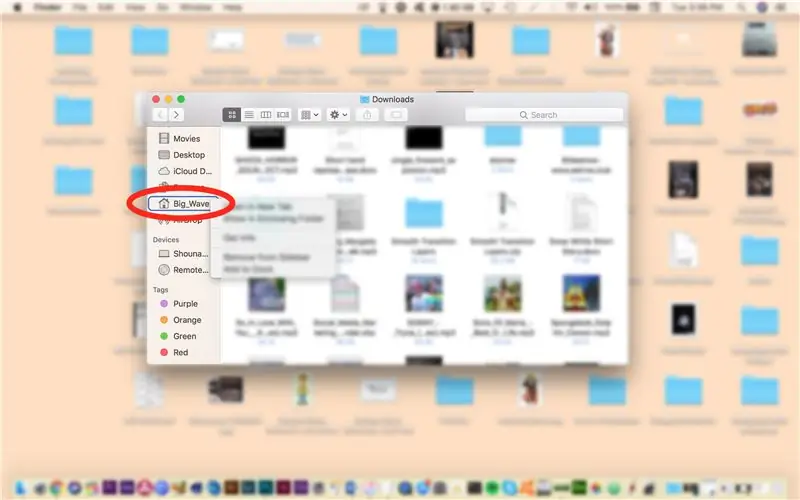
Əvvəlcədən qurulmuş qovluğu kopyaladıqdan sonra. Nümunə şəklində göstərildiyi kimi "Ev" əlfəcininizi axtarın. Əlfəcin quruluşuna daxil olmaq üçün üzərinə vurun.
Addım 6: Filmlər Qovluğuna Ana Səhifə
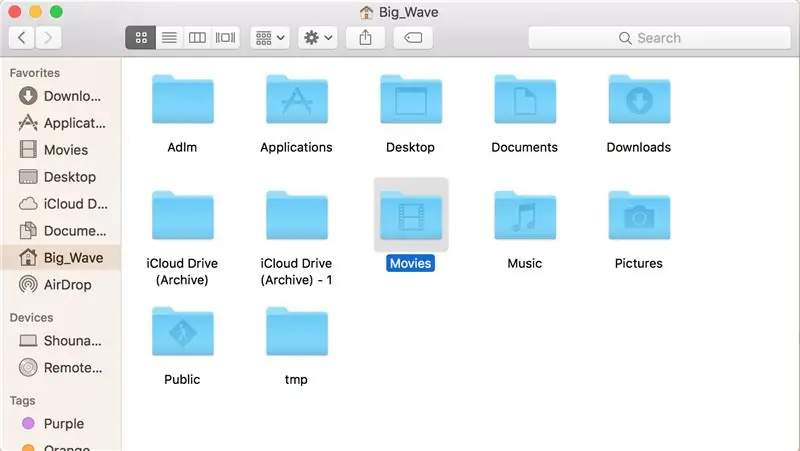
Bir dəfə "Ev" əlfəcinindəsiniz. Fərqli adları olan bir çox qovluq görəcəksiniz. "Filmlər" etiketli qovluğu tapın. Bu qovluğa daxil olmaq üçün iki dəfə vurun.
Addım 7: Hərəkət Şablonları Qovluğu
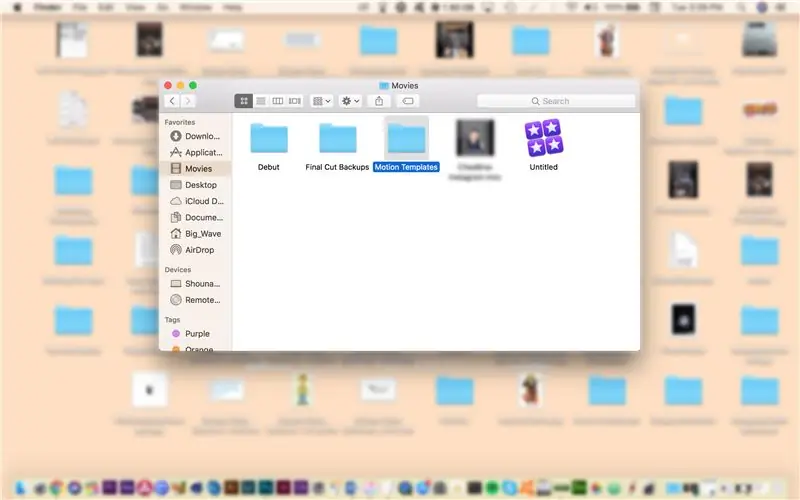
Bir dəfə "Filmlər" qovluğundasınız. "Hərəkət Şablonları" qovluğunu tapın. Bu qovluğa daxil olmaq üçün iki dəfə vurun.
Addım 8: Keçidlər Qovluğu
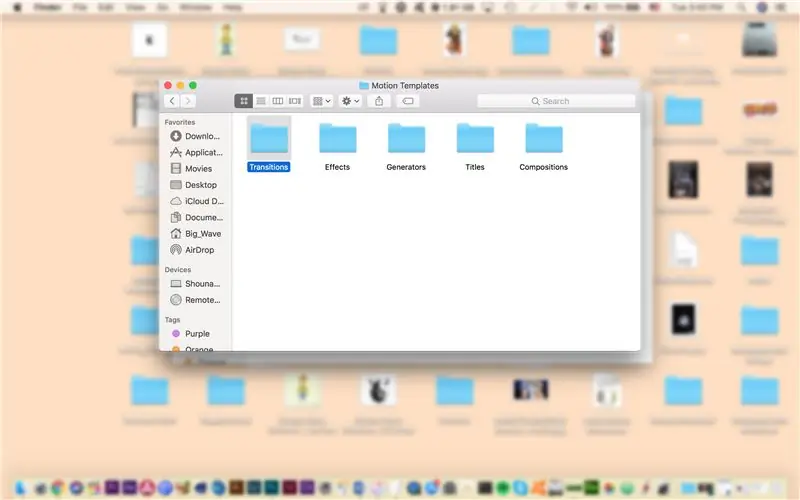
Bir dəfə "Hərəkət Şablonları" qovluğundasınız. "Keçidlər" etiketli qovluğu tapın. Bu qovluğa daxil olmaq üçün iki dəfə vurun.
Addım 9: Yeni Keçidləri Keçidlər Qovluğuna yapışdırın
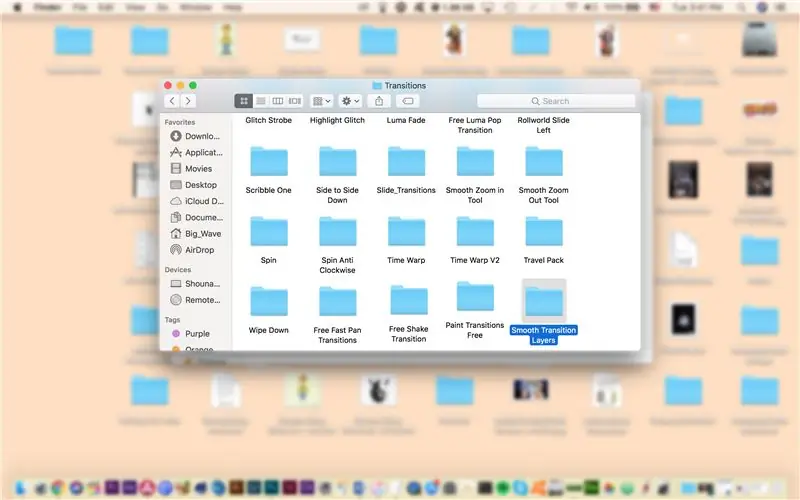
İndi "Keçidlər" qovluğundasınız. 4 -cü addımda əvvəlcə kopyaladığınız yeni keçid əvvəlcədən təyin edilmiş qovluğu yuxarıdakı nümunə şəkilində göstərilən bu Keçidlər qovluğuna yapışdırmalısınız. Yapışdırmaq üçün. Klaviaturanızda bu qısa əmrdən istifadə edin. Əmr + V.
Addım 10: Yeni Final Cut Pro X Keçidləri Quraşdırılır
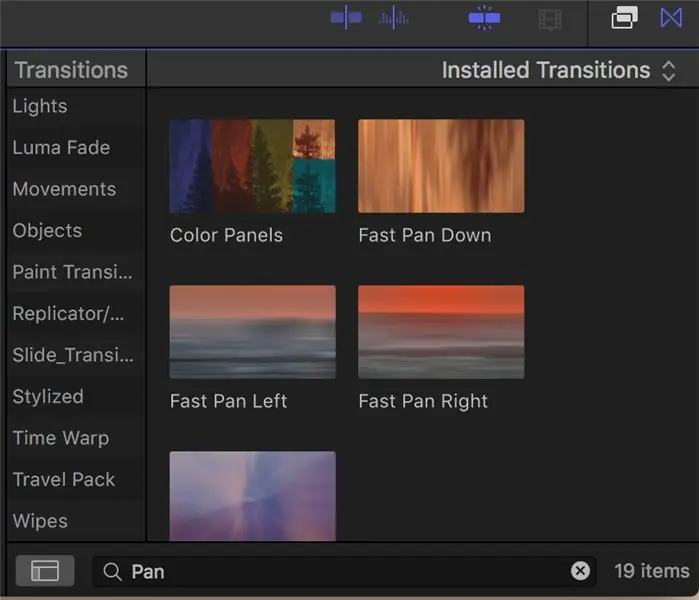
Final Cut Pro X -i açın. Yeni quraşdırılmış keçid hazırlıqlarınızı tapmaq və zəhmli zövq almaq üçün Final Cut Pro X keçid hissəsinə keçin!
Tövsiyə:
Manual və 7 Əvvəlcədən təyin edilmiş mahnılarla Arduino Piano: 7 addım

Manual və 7 Əvvəlcədən təyin edilmiş mahnıları olan Arduino Piano: LCD ilə işləyən Arduino Piano Klaviaturası 2 rejimə malikdir. Manual Mode & Əvvəlcədən təyin edilmiş rejim. Sadə 7 düyməli fortepiano üçün 7 düyməni və Quraşdırma rejimi üçün 7 düyməni istifadə edərək 7 əvvəlcədən təyin edilmiş mahnıya keçdim. Əvvəlcədən təyin edilmiş mahnılar: Quraşdırma rejimi düyməsini basın
MultiBoard Quraşdırma/Quraşdırma: 5 Addım

MultiBoard Quraşdırma/Quraşdırma: MultiBoard, birdən çox klaviaturanı Windows kompüterinə bağlamaq üçün istifadə edilə bilən bir proqramdır. Və sonra bu klaviaturaların girişini yenidən proqramlaşdırın. Məsələn, müəyyən bir düyməyə basıldıqda bir tətbiq açın və ya AutoHotkeyscript işlədin.Github: https: // g
Raspberry PI (RPi) üçün LIRC istifadə edərək IR Quraşdırma Asan Quraşdırma - İyul 2019 [1 -ci hissə]: 7 addım
![Raspberry PI (RPi) üçün LIRC istifadə edərək IR Quraşdırma Asan Quraşdırma - İyul 2019 [1 -ci hissə]: 7 addım Raspberry PI (RPi) üçün LIRC istifadə edərək IR Quraşdırma Asan Quraşdırma - İyul 2019 [1 -ci hissə]: 7 addım](https://i.howwhatproduce.com/images/002/image-3016-18-j.webp)
Raspberry PI (RPi) üçün LIRC istifadə edərək İK Uzaqdan İdarəetmə Asan Quraşdırma - İyul 2019 [1 -ci hissə]: Çox axtardıqdan sonra RPi layihəm üçün İR uzaqdan idarəetmənin necə qurulacağına dair ziddiyyətli məlumatlara təəccübləndim və qorxdum. Asan olacağını düşündüm, amma Linux InfraRed Control (LIRC) qurmaq uzun müddətdir problemli idi
Əvvəlcədən təyin edilmiş dəyərləri NFC (TfCD) ilə saxla və bərpa edin: 4 addım

Əvvəlcədən təyin edilmiş dəyərləri NFC (TfCD) ilə saxla və bərpa edin: Müəyyən bir dəyəri və ya ayarı tənzimləmək üçün necə işlədiyini yoxlamaq və sonra bu ayarı geri çağırmaq istəyirik. Bu təcrübə üçün NFC etiketini oxuduq və sonra dəyərini saxladıq. Daha sonra etiket yenidən taranabilir və dəyəri bərpa etmək üçün dəyəri geri göndərə bilər
Birbaşa Apple veb saytından Final Cut Pro -nu necə pulsuz əldə etmək olar: 5 addım

Final Cut Pro -nu Apple veb saytından birbaşa pulsuz olaraq necə əldə etmək olar: Salam, mən Youtube videoları yaradıram və uzun müddət iMovie -nin məhdudiyyətləri səbəbindən istədiyim məzmunu yarada bilmirdim. Videolarımı düzəltmək üçün MacBook istifadə edirəm və həmişə Final Cut Pro kimi yüksək keyfiyyətli bir film tənzimləmə proqramı istəmişəm
